win11怎麼開啟空間音效? win11開啟空間音效設定教學
- 王林轉載
- 2024-02-28 10:16:221413瀏覽
php小編魚仔為您介紹Win11系統如何開啟空間音效,提升系統音效體驗。 Win11系統帶來了全新的音效設置,使用者可以透過簡單的操作開啟空間音效,享受更立體、逼真的音訊效果。本教學將詳細介紹Win11開啟空間音效的設定步驟,幫助您快速實現音效優化,讓系統音訊更加鮮明。
win11開啟空間音效設定方法
1、按Win 鍵,或點選工作列上的開始圖標,再點選已固定套用下的設定。
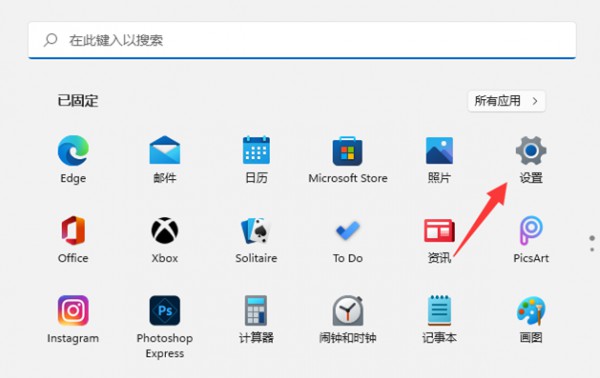
2、系統設定窗口,找到並點擊聲音(音量等級、輸出、輸入、聲音裝置)。
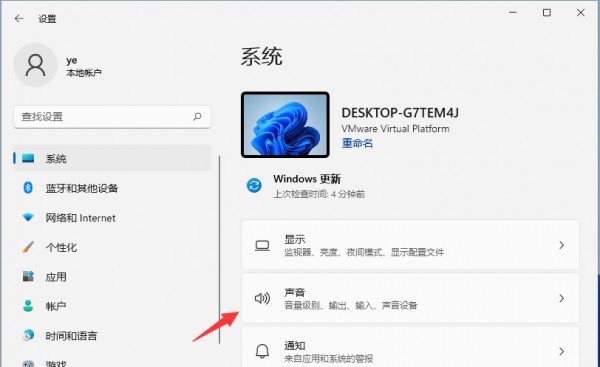
3、目前路徑為:系統>聲音,選擇揚聲器設備,進入屬性介面。
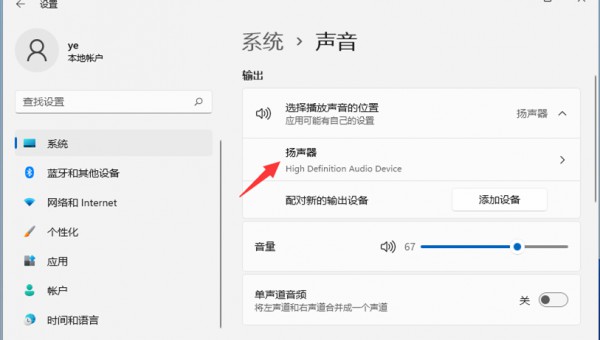
開啟類型為模擬真實環境的沉浸式音訊體驗3D空間音效選項。您也可以透過造訪Microsoft Store取得更多空間音效應用程式。
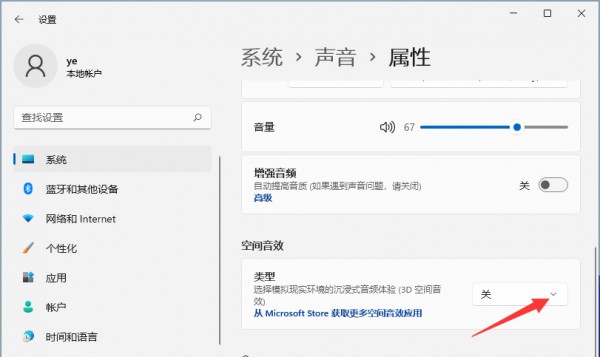
以上是win11怎麼開啟空間音效? win11開啟空間音效設定教學的詳細內容。更多資訊請關注PHP中文網其他相關文章!
陳述:
本文轉載於:rjzxw.com。如有侵權,請聯絡admin@php.cn刪除
上一篇:音效卡驅動器下載位置介紹下一篇:音效卡驅動器下載位置介紹

